在win10添加“我的电脑”图标的方法 win10系统如何添加“我的电脑”图标
更新时间:2023-11-11 15:10:53作者:yang
在win10添加“我的电脑”图标的方法,在Win10系统中,我们经常需要使用到“我的电脑”图标来方便地管理和访问我们的电脑文件,有些用户可能在Win10系统中找不到这个常用的图标。不用担心今天我们将介绍如何在Win10系统中添加“我的电脑”图标的方法,让您能够更加方便地管理和访问您的电脑文件。无论是为了快速访问硬盘驱动器,还是方便地创建、删除和复制文件,添加“我的电脑”图标都是一个非常实用的操作。接下来让我们一起来看看具体的操作步骤吧!
具体方法如下:
1、右击桌面空白处,点击个性化。
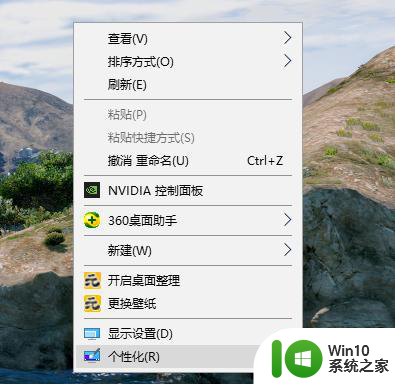
2、点击主题,点击桌面图标设置。
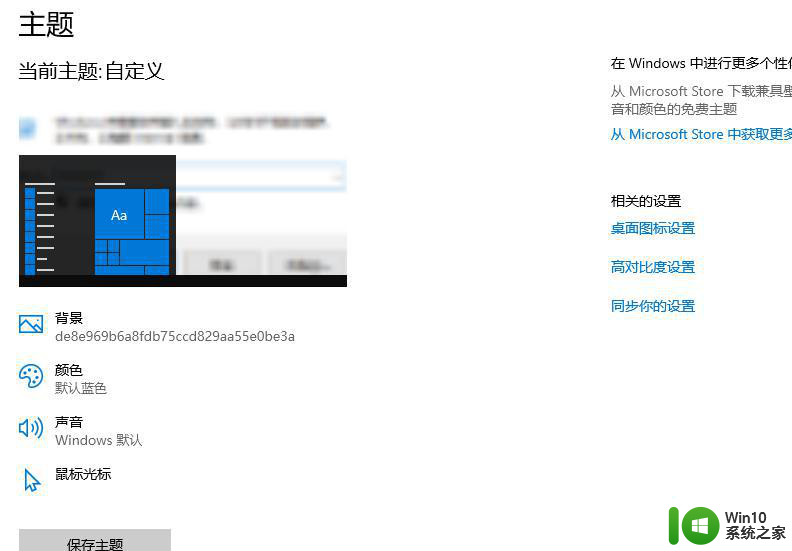
3、勾选桌面图标下面的计算机即可。
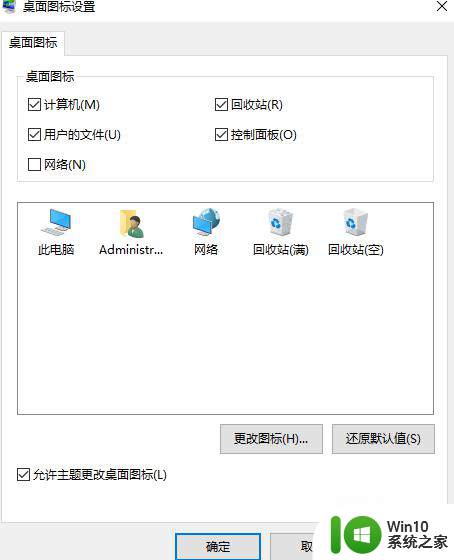
以上就是在win10添加“我的电脑”图标的方法的全部内容,如果您遇到同样的问题,可以参考本文中介绍的步骤进行修复,希望对您有所帮助。
在win10添加“我的电脑”图标的方法 win10系统如何添加“我的电脑”图标相关教程
- 快速把“我的电脑”图标放到win10系统 如何在win10系统中快速将“我的电脑”图标添加到桌面
- 在win10系统开始菜单添加我的文档的方法 如何在win10系统开始菜单添加我的文档图标
- win10如何添加“我的电脑”图标到桌面 如何设置win10显示“我的电脑”图标
- win10如何恢复“我的电脑”图标 win10桌面添加“我的电脑”图标的步骤
- win10添加桌面图标的方法 win10怎么添加电脑桌面图标
- 桌面如何显示我的电脑图标 win10显示我的电脑图标的方法
- 怎么把此电脑图标添加到桌面 Win10如何将我的电脑添加到桌面
- 如何恢复win10我的电脑图标 win10我的电脑图标丢失怎么办
- win10找回“我的电脑”图标的方法 为什么win10系统没有我的电脑
- win10在桌面创建我的电脑的方法 win10怎么添加此电脑桌面图标
- win10如何显示我的电脑图标 win10我的电脑图标怎么调出来
- 怎么将此电脑添加到桌面 Win10如何将我的电脑添加到桌面
- win10玩只狼:影逝二度游戏卡顿什么原因 win10玩只狼:影逝二度游戏卡顿的处理方法 win10只狼影逝二度游戏卡顿解决方法
- 《极品飞车13:变速》win10无法启动解决方法 极品飞车13变速win10闪退解决方法
- win10桌面图标设置没有权限访问如何处理 Win10桌面图标权限访问被拒绝怎么办
- win10打不开应用商店一直转圈修复方法 win10应用商店打不开怎么办
win10系统教程推荐
- 1 win10桌面图标设置没有权限访问如何处理 Win10桌面图标权限访问被拒绝怎么办
- 2 win10关闭个人信息收集的最佳方法 如何在win10中关闭个人信息收集
- 3 英雄联盟win10无法初始化图像设备怎么办 英雄联盟win10启动黑屏怎么解决
- 4 win10需要来自system权限才能删除解决方法 Win10删除文件需要管理员权限解决方法
- 5 win10电脑查看激活密码的快捷方法 win10电脑激活密码查看方法
- 6 win10平板模式怎么切换电脑模式快捷键 win10平板模式如何切换至电脑模式
- 7 win10 usb无法识别鼠标无法操作如何修复 Win10 USB接口无法识别鼠标怎么办
- 8 笔记本电脑win10更新后开机黑屏很久才有画面如何修复 win10更新后笔记本电脑开机黑屏怎么办
- 9 电脑w10设备管理器里没有蓝牙怎么办 电脑w10蓝牙设备管理器找不到
- 10 win10系统此电脑中的文件夹怎么删除 win10系统如何删除文件夹
win10系统推荐
- 1 索尼笔记本ghost win10 32位优化安装版v2023.04
- 2 系统之家ghost win10 32位中文旗舰版下载v2023.04
- 3 雨林木风ghost win10 64位简化游戏版v2023.04
- 4 电脑公司ghost win10 64位安全免激活版v2023.04
- 5 系统之家ghost win10 32位经典装机版下载v2023.04
- 6 宏碁笔记本ghost win10 64位官方免激活版v2023.04
- 7 雨林木风ghost win10 64位镜像快速版v2023.04
- 8 深度技术ghost win10 64位旗舰免激活版v2023.03
- 9 系统之家ghost win10 64位稳定正式版v2023.03
- 10 深度技术ghost win10 64位专业破解版v2023.03